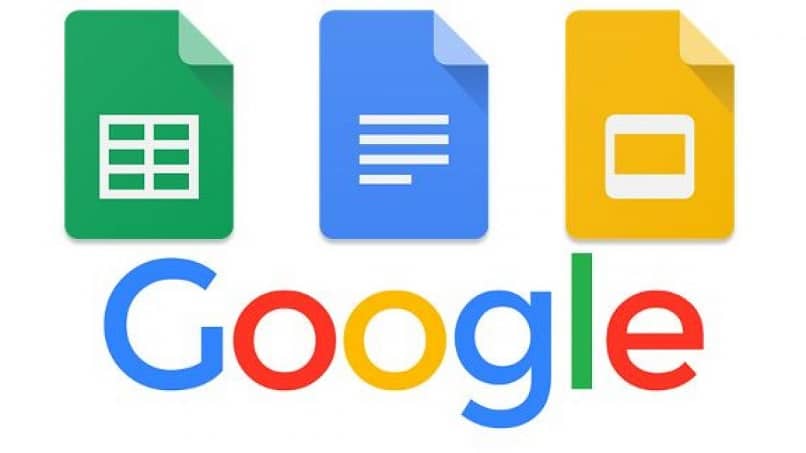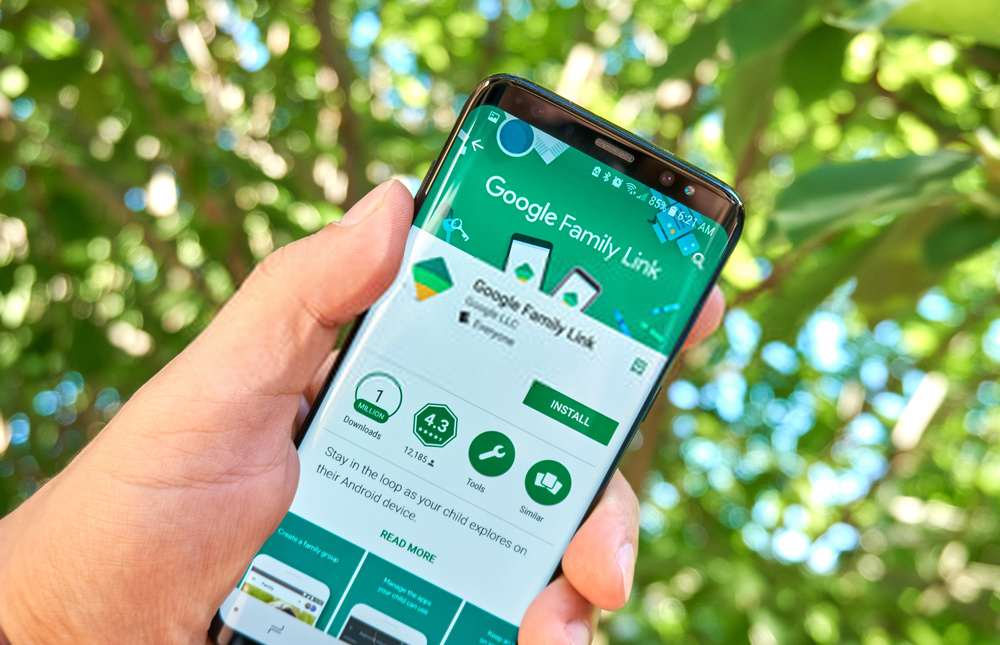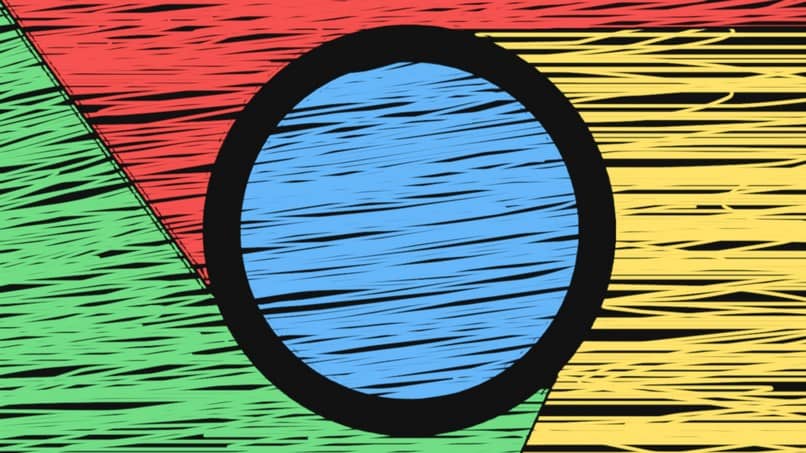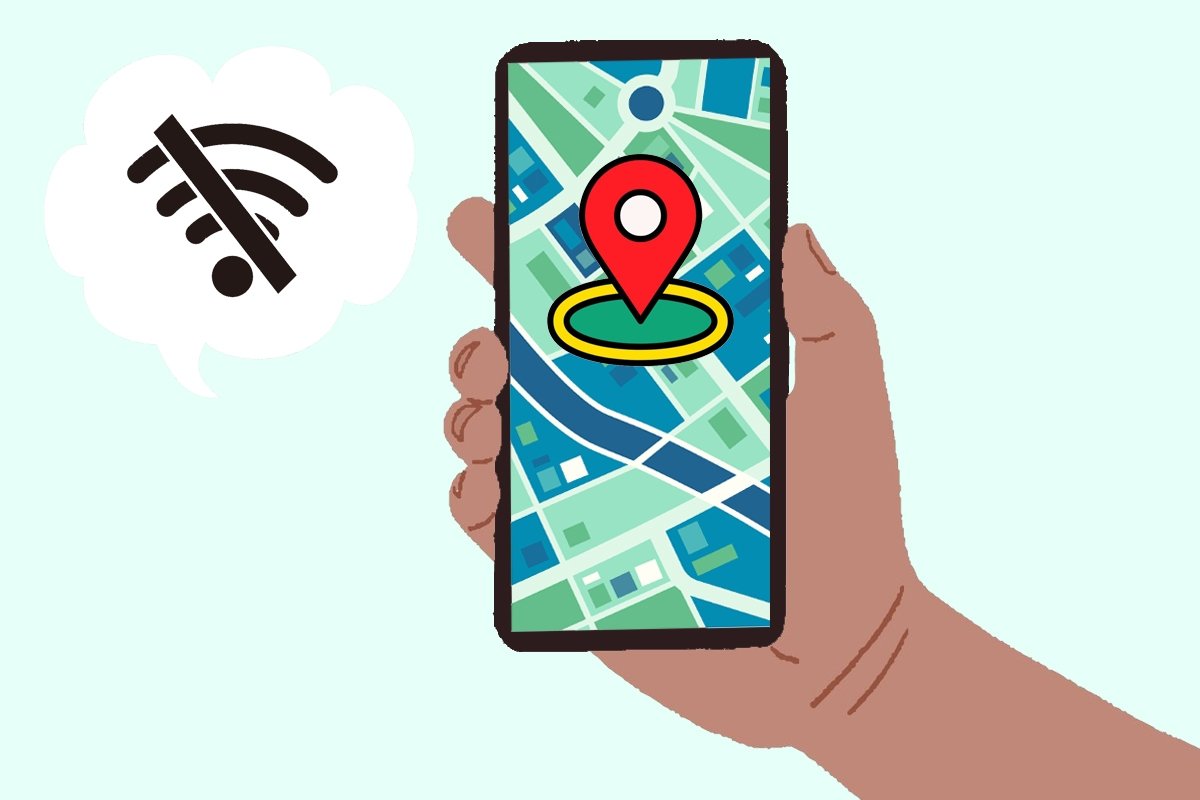كيفية إضافة ترقيم الصفحات أو رقم الصفحة في مستندات Google بسهولة
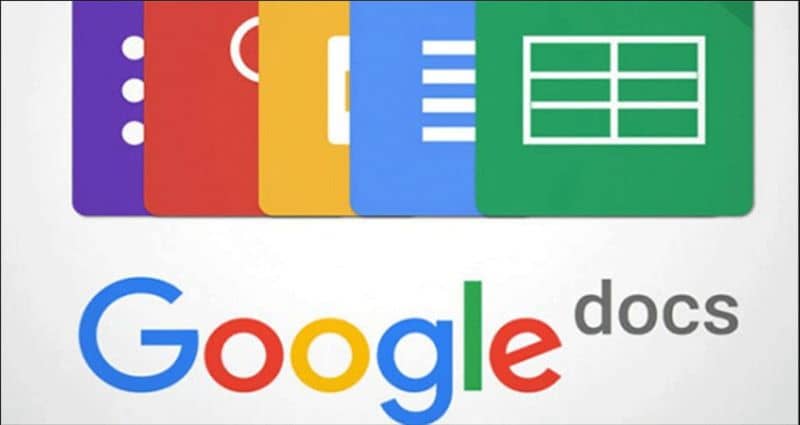
مُحرر مستندات Google عبارة عن خدمة مجانية تقدمها Google لجميع مستخدميها؛ هو معالج النصوص الذي ينتمي إلى برنامج Google Drive. وهي مكونة من جداول بيانات Google وعروض Google التقديمية ومحرّر مستندات Google. سنخبرك اليوم كيف يمكنك إضافة ترقيم الصفحات أو رقم الصفحة في مستندات Google بسهولة وسرعة، وسنصف الميزات الرئيسية لهذه الخدمة.
ميزات محرّر مستندات Google
ومن الخصائص الرئيسية لهذه الخدمة أنه يمكن استخدامها على أنظمة التشغيل Android وiOS وWindows ؛ بالإضافة إلى ذلك، يتم تضمينه كتطبيق في متصفح Chrome. كما أنه يوفر التوافق مع تنسيقات الملفات التي تنتمي إلى مجموعة Microsoft Office.
يمنحك ما سبق حرية فتح مستنداتك وتعديلها أينما كنت؛ واستخدام الأجهزة المختلفة مثل الهاتف المحمول والكمبيوتر اللوحي والكمبيوتر وما إلى ذلك؛ حتى عندما لا يكون لديك اتصال بالإنترنت.
باستخدام هذه الخدمة، يمكنك إنشاء أو إنشاء كتيب أو نشرة إعلانية، وإنشاء المستندات وتحريرها بالكامل عبر الإنترنت، بينما يمكنك التعاون مع مستخدمين مختلفين في الوقت الفعلي. كما أن لديها نظام يسمح بتنظيم أذونات المستخدم؛ يمكنك أيضًا تكليف مستخدمين آخرين ببعض المهام المحددة باستخدام المستندات.
يمكنك أيضًا إنشاء مخططات تفصيلية ومشاركتها في مستندات Google. تمامًا كما يمكنك بسهولة إضفاء الحيوية على مستنداتك باستخدام الأدوات الذكية التي تمنحك التخطيطات والأنماط وخيارات التحرير. يمكنك استخدام الصور والروابط والرسومات ومجموعة متنوعة من المصادر وما إلى ذلك. وكلها مجانية.
من ناحية أخرى، يمكنك تحميل مستند Word وفتحه وتحريره باستخدام محرر مستندات Google. ويتم حفظ أي تغييرات تجريها تلقائيًا ويمكنك أيضًا الوصول إلى الإصدارات السابقة من المستندات. في التاريخ للرجوع إلى الملف وفرزه حسب التاريخ أو حسب المؤلف.
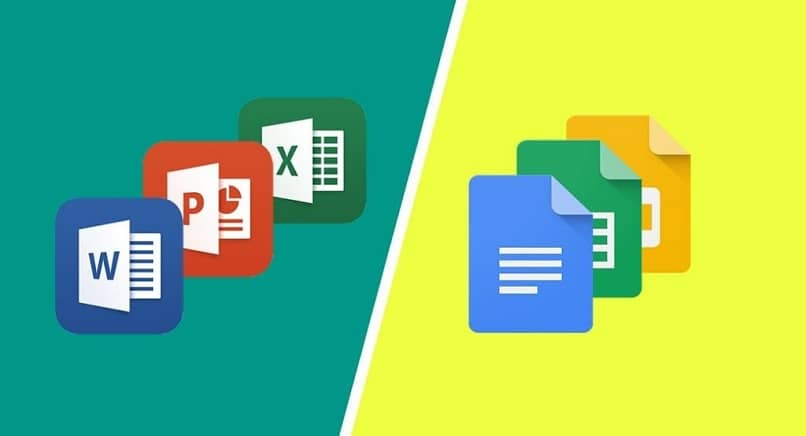
تعرف على كيفية إضافة ترقيم الصفحات أو رقم الصفحة في مستندات Google بسهولة
أول شيء يجب أن تعرفه هو أن هذا الخيار متاح فقط في محرر مستندات Google. إنه ليس لجداول البيانات أو العروض التقديمية. الآن سنشرح كيفية إضافة ترقيم الصفحات أو رقم الصفحة في Google Docs بطريقة بسيطة في كل نظام من أنظمة التشغيل المتوافقة مع الخدمة.
أضف رقم الصفحة في محرر مستندات Google باستخدام جهاز كمبيوتر
إذا كنت تريد إضافة رقم صفحة في مستند Google وكنت تستخدم الخدمة على جهاز الكمبيوتر الخاص بك. فإليك الخطوات التي يتعين عليك اتباعها:
- قم بتسجيل الدخول إلى حسابك في Google، ثم قم بتسجيل الدخول إلى Google Drive.
- يمكنك الآن اختيار خيار إنشاء مستند جديد أو فتح مستند للتحرير.
- بمجرد فتح المستند، انتقل إلى القائمة العلوية على الجانب الأيسر. انقر على ” إدراج” ثم في القائمة المنسدلة التي تظهر، اختر ” رقم الصفحة “.
- سترى على الفور قائمة منسدلة أخرى، والتي تقدم العديد من الخيارات الافتراضية. يمكنك اختيار الخيار الذي تريده أو يمكنك أيضًا النقر على ” المزيد من الخيارات “.
- سيؤدي تحديد هذا الخيار إلى فتح نافذة منبثقة تسمح لك بضبط الموضع الذي تريد أن يظهر فيه رقم الصفحة، أي في رأس الصفحة أو تذييلها؛ يمكنك أيضًا اختيار ما إذا كنت تريد البدء من الصفحة الأولى أو تخطي أي صفحات.
- ثم اضغط على “طلب” للتأكيد وسيظهر رقم الصفحة على الفور حسب الإعدادات التي تم إجراؤها.
إضافة رقم الصفحة في محرر مستندات Google باستخدام نظام التشغيل Android أو iOS (iPhone وiPad)
إذا كنت تستخدم جهازًا يعمل بنظام التشغيل Android أو iOS مثل iPhone أو iPad. فيمكنك تنزيل نماذج لمحرر مستندات Google حتى تتمكن من إضافة رقم الصفحة إلى المستند. ولهذا يجب عليك القيام بما يلي:
- قم بتسجيل الدخول إلى حساب Google الخاص بك والوصول إلى Google Drive.
- افتح مستند Google جديدًا أو مستندًا جاهزًا للتحرير.
- اختر خيار “تحرير”، ثم اختر “إدراج”، ثم انقر على “رقم الصفحة”، ” إدراج رقم الصفحة “.
تمامًا كما هو الحال على جهاز الكمبيوتر. يمكنك تعيين موقع الصفحة ، أعلى أو أسفل، حيث تريد أن يظهر رقم الصفحة. يمكنك أيضًا تخطي الصفحة الأولى وبدء التعداد من الصفحة الثانية.